Vairāki Windows lietotāji ziņoja, ka nespēj atvērt noteiktus video failus (vai nu ar noklusējuma atskaņošanas lietojumprogrammu, vai ar Windows Movie Maker). Kļūda, kas parādās, ir 0xc00d36e5 kļūda. Kā izrādās, problēma nav raksturīga noteiktai Windows versijai, jo tā sastopama arī operētājsistēmās Windows 7, Windows 8.1 un Windows 10. Lielākajā daļā gadījumu problēma rodas ar .MOV failiem, kurus mēģina atskaņot no pievienots ārējais disks.

Kļūda 0xc00d36e5, atskaņojot .MOV failus
Kas izraisa kļūdu 0xc00d36e5?
Mēs izpētījām šo konkrēto problēmu, aplūkojot dažādus lietotāju pārskatus un remonta stratēģijas, kuras parasti izmanto šī konkrētā kļūdas ziņojuma novēršanai. Kā izrādās, par šo kļūdas ziņojumu var būt atbildīgi vairāki dažādi vainīgie. Šeit ir saraksts ar iespējamiem scenārijiem, kas var izraisīt šo kļūdas ziņojumu, atverot video failus:
- Windows Media atskaņotājs neatbalsta faila tipu - Ja rodas problēma, mēģinot atvērt dažus failus, izmantojot Windows Media Player, iespējams, redzat kļūdas kodu, jo multivides atskaņošanas programmatūra neatbalsta faila veidu. Šajā gadījumā jūs varat pilnībā izvairīties no kļūdas, izmantojot trešās puses video atskaņošanas programmu.
- Aparatūras problēma - Bojāts USB kabelis vai putekļaina USB zibatmiņa var būt atbildīga arī par šo kļūdas kodu, ja rodas šī problēma tikai tad, kad tiek atvērti ārēji mitināti faili (SD kartēs, ārējos HDD utt.). spēj atrisināt problēmu, nomainot bojāto aparatūras komponentu.
- Sistēmas failu korupcija - Pamatojoties uz dažādiem lietotāju ziņojumiem, šo problēmu var izraisīt arī dažas bojātas Windows atkarības, kas tiek izmantotas videoklipa atskaņošanas laikā. Šajā gadījumā jums vajadzētu būt iespējai atrisināt problēmu, novēršot bojātos gadījumus, izmantojot tādus utilītus kā SFC vai DISM.
1. metode: faila atvēršana ar trešās puses ekvivalentu
Pirms izmēģināt citas remonta stratēģijas, paturiet prātā, ka Windows Media Player ir ļoti ierobežots atbalstīto formātu saraksts. Ja video fails, kuru mēģināt atvērt, nav .MOV un jūs izmantojat Windows Media Player, problēma rodas tāpēc, ka Windows Media Player neatbalsta faila veidu, kuru mēģināt atskaņot.
Šeit ir saraksts ar failiem, kurus atbalsta Windows Media Player:
- Windows Media formāti (.asf, .wma, .wmv, .wm)
- Windows Media metafaili (.asx, .wax, .wvx, .wmx, wpl)
- Microsoft digitālā video ierakstīšana (.dvr-ms)
- Windows Media lejupielādes pakotne (.wmd)
- Audio vizuālā saplūšana (.avi)
- Kustīgo attēlu ekspertu grupa (.mpg, .mpeg, .m1v, .mp2, .mp3, .mpa, .mpe, .m3u)
- Mūzikas instrumentu digitālā saskarne (.mid, .midi, .rmi)
- Audio apmaiņas faila formāts (.aif, .aifc, .aiff)
- Sun Microsystems un NeXT (.au, .snd)
- Audio operētājsistēmai Windows (.wav)
- CD audio celiņš (.cda)
- Indeo video tehnoloģija (.ivf)
- Windows Media Player ādas (.wmz, .wms)
- QuickTime filmas fails (.mov)
- MP4 audio fails (.m4a)
- MP4 video fails (.mp4, .m4v, .mp4v, .3g2, .3gp2, .3gp, .3gpp)
- Windows audio fails (.aac, .adt, .adts)
- MPEG-2 TS video fails (.m2ts)
- Bezmaksas bezzudumu audio kodeks (.flac)
Ja šajā saitē nav faila veida, kuru mēģināt atvērt, izmantojot Windows Media atskaņotāju, apsveriet iespēju izmantot līdzvērtīgu trešās puses video atskaņošanas veidu. Ja vēlaties kaut ko pilnīgi bezmaksas (atvērtā koda), varat izmantot VCL - tas ir bezmaksas, ļoti uzticams un praktiski atbalsta jebkura veida video failus, kurus varat mēģināt atvērt. VCL atskaņotāju var lejupielādēt no šīs saites ( šeit ).

Lejupielādē VLC Media Player
Ja šī metode nav piemērojama un tiek atbalstīts faila veids, kuru mēģināt atvērt, pārejiet uz nākamo tālāk norādīto metodi.
2. metode: Aparatūras problēmas pārbaude
Kā izrādās, spriežot pēc dažādiem lietotāju ziņojumiem, šis konkrētais jautājums var rasties arī aparatūras darbības traucējumu dēļ. Arī slikts USB savienojamības kabelis vai bojāta USB zibatmiņa var būt atbildīga par 0xc00d36e5 kļūda.
Pāris ietekmētie lietotāji ziņoja, ka problēma tika atrisināta pēc savienojuma metodes maiņas. Tāpēc, ja rodas problēma, veidojot savienojumu ar ārēju ierīci, mēģiniet nomainīt savienojamības kabeli (vai USB zibatmiņu) un pārbaudīt, vai joprojām saskaras ar to pašu problēmu.
Ja tas pats kļūdas ziņojums joprojām notiek, pārejiet uz nākamo metodi tālāk.
3. metode: labojiet sistēmas failu korupciju
Ja neviena no iepriekš minētajām metodēm jums nav palīdzējusi atrisināt problēmu, iespējams, ka problēma rodas kāda veida sistēmas failu bojājumu dēļ. Iespējams, ka 0xc00d36e5 kļūda rodas loģikas kļūdu vai uzlabotas korupcijas dēļ dažās atkarībās, kas tiek izmantotas video atskaņošanas laikā.
Šajā gadījumā jums vajadzētu būt iespējai atrisināt problēmu, palaižot divus utilītus, kas spēj novērst sistēmas failu korupciju - DISM (izvietošanas attēlu apkalpošana un pārvaldība) vai SFC (sistēmas failu pārbaudītājs).
Lai iegūtu labākos rezultātus, iesakām palaist abus iebūvētos rīkus norādītajā secībā, lai nodrošinātu, ka tiek novērsti visi labojami sistēmas failu bojājumi. Šeit ir īss ceļvedis par SFC un DISM skenēšanas veikšanu no paaugstinātām komandu uzvednēm:
- Atveriet a Palaist dialoglodziņu, nospiežot Windows taustiņš + R . Pēc tam ierakstiet “Cmd” tekstlodziņā un nospiediet Ctrl + Shif + Enter lai atvērtu paaugstinātu CMD uzvedni. Kad jūs uzaicina UAC (lietotāja konta uzvedne) , noklikšķiniet uz Jā, lai piešķirtu administratora piekļuvi CMD logam.
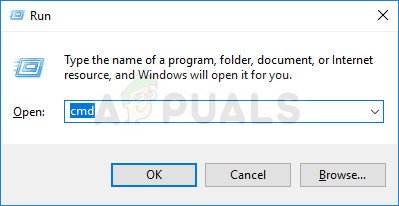
Komandas uzvednes palaišana kā administratoram
- Kad esat iekļuvis paaugstinātajā komandu uzvednē, ierakstiet šo komandu un nospiediet taustiņu Enter, lai palaistu SFC skenēšanu:
sfc / scannow
Piezīme: Pēc skenēšanas uzsākšanas nekādā gadījumā neaizveriet CMD logu, jo pastāv risks, ka tiks radīti papildu sistēmas failu bojājumu gadījumi. Pacietīgi gaidiet, līdz process ir pabeigts.
- Kad procedūra ir pabeigta, ierakstiet šādu komandu un nospiediet taustiņu Enter, lai sāktu DISM skenēšanu:
DISM / Online / Cleanup-Image / RestoreHealth
Piezīme : DISM paļaujas uz Windows Update, lai lejupielādētu veselīgas kopijas, lai aizstātu bojātus gadījumus. Tāpēc pārliecinieties, vai esat izveidojis savienojumu ar uzticamu interneta savienojumu.
- Kad procedūra ir pabeigta, restartējiet datoru un pārbaudiet, vai problēma ir novērsta, tiklīdz nākamā startēšana ir pabeigta.
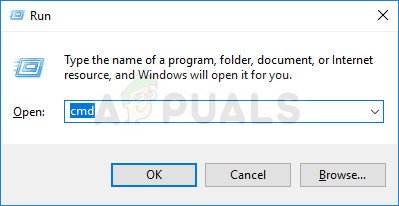
![[PS4 FIX] Nevar sazināties, izmantojot SSL](https://jf-balio.pt/img/how-tos/37/cannot-communicate-using-ssl.png)












![[FIX] VirtualBox Instalēšana neizdevās Mac datorā](https://jf-balio.pt/img/how-tos/71/virtualbox-installation-failed-mac.jpg)









